Les 270

Benodigdheden
Materiaal

Filters
filter---Mehdi---Sorting Tiles
filter---AP 01 (Innovations)-Lines-SilverLining
filter---Alien Skin Eye Candy 5: Impact---Glass
Kleuren---Voorgrondkleur # b47636---Achtergrondkleur # f5f5f2
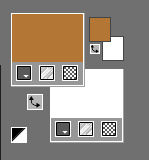
1.
Bestand---Nieuw---Nieuwe afbeelding
Afmetingen afbeelding. Breedte---900---Hoogte---550.
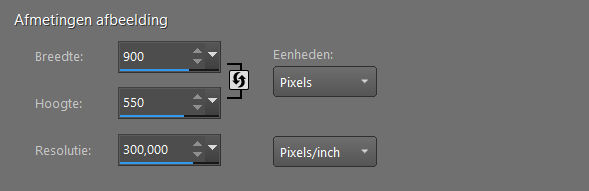
2.
Vul je werkvel met de voorgrondkleur # b47636
3.
Selecties---Alles selecteren
Lagen---Nieuwe rasterlaag
4.
Open---579.png
Bewerken---Kopiëren
Bewerken---Plakken in selectie op je werkvel.
Selecties---Niets selecteren
Effecten---Afbeeldingseffecten---Naadloze herhaling---standaard
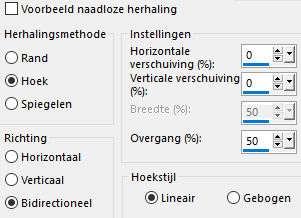
5.
Effecten---Randeffecten---Sterker accentueren.
6.
Lagen---Samenvoegen---Omlaag samenvoegen
7.
Aanpassen---Vervagen---Gaussiaanse vervaging---10
8
Effecten---Insteekfilters---Mehdi---Sorting Tiles---300---500---450---Crossed

9.
Selecties---Selectie laden/opslaan---Selectie laden vanaf schijf---les-mb-270-1.PspSelection
10.
Selecties---Laag maken van selectie
Selecties---Niets selecteren
11.
Effecten---Insteekfilters---Mehdi---Sorting Tiles---300---500---300---Crossed
(let op--- achtergrond kleur op # f5f5f2)
Je ziet er zwarte stukken in maar klik je op oke dan zijn ze weg op je afbeelding
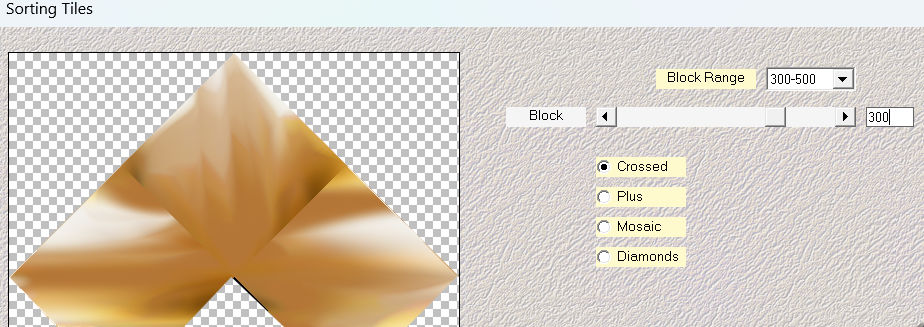
12.
Effecten---3D-effecten---Slagschaduw---0---0--80---40. Kleur zwart.
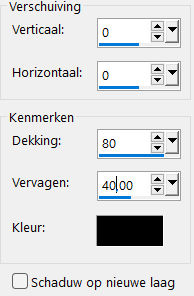
13.
Filter---AP 01 (Innovations)---Lines-SilverLining---10---min 1---10---3x255.
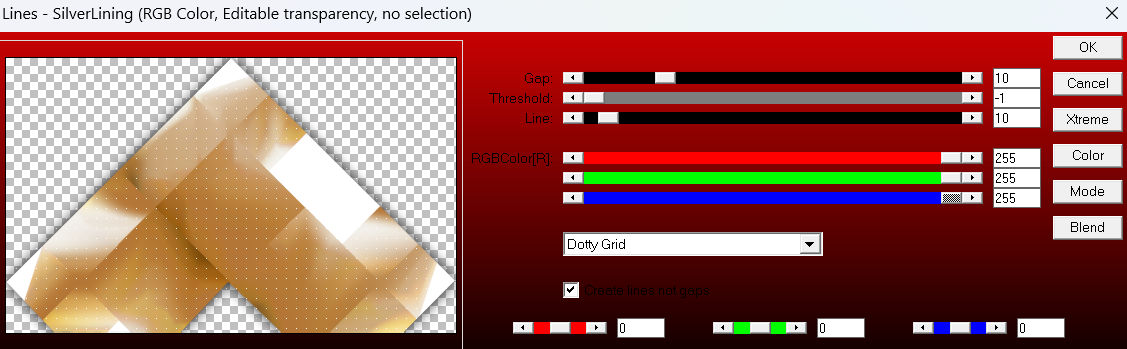
14.
Lagen---Dupliceren
Afbeelding---Omdraaien (Spiegelen---Verticaal spiegelen)
Lagen---Samenvoegen---Omlaag samenvoegen
15.
Klik in je lagenpalet op deze laag---Zet de Dekking op 70.
16.
Lagen---Nieuwe rasterlaag
Selecties---Selectie laden/opslaan---Selectie laden vanaf schijf--- les-mb-270-2.PspSelectie.
17.
Open---579c.png
Bewerken---Kopiëren
Bewerken---Plakken in selectie op je werkvel.
Selecties---Niets selecteren
18.
Filter---Alien Skin Eye Candy 5: Impact---Glass---Clear.
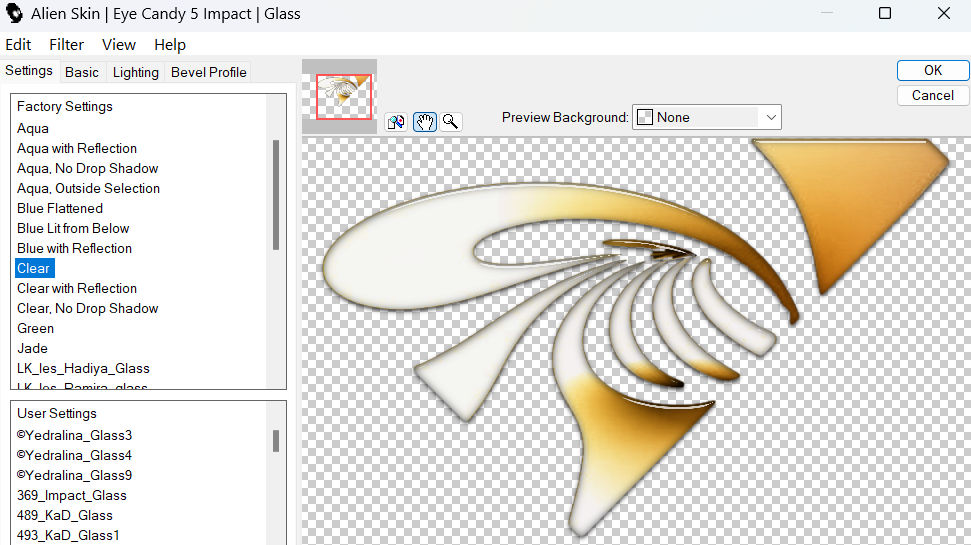
19.
Open--- deco-1-270.png
Bewerken- Kopiëren
Bewerken-Plakken als nieuwe laag
Klik in je lagenpalet op deze laag---Zet de Modus op Hard Licht.
Klik op de k op je toetsenbord---Positie X 42---Positie Y53

20.
Lagen---Dupliceren
Afbeelding---Vrij roteren---90%---Rechts.
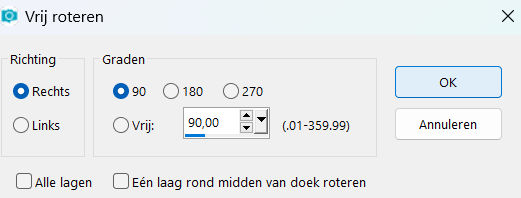
21.
Klik op de k op je toetsenbord---Positie X 458---Positie Y 316

22.
Afbeelding---Randen toevoegen---2 pixels met je donkere kleur
Bewerken---Kopiëren
Afbeelding---Randen toevoegen---15 pixels met je lichte kleur
Afbeelding---Randen toevoegen---2 pixels met je donkere kleur
Selecties---Alles selecteren
Afbeelding---Randen toevoegen---50 pixels met je lichte kleur
Selecties---Omkeren
Bewerken---Plakken in selectie. (zit nog in je muis)
Aanpassen---Vervagen---Gaussiaanse vervaging---10
23.
Effecten---Artistieke Effecten---Email---70---100---90---350---Kleur wit
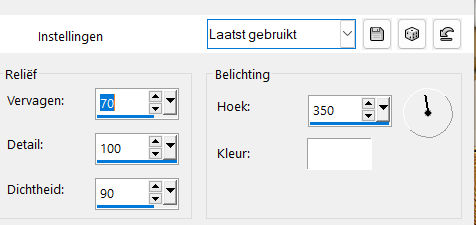
Herhaal
Effecten---Artistieke Effecten---Email—70---100---90---350---Kleur wit
Selecties---Omkeren
24.
Effecten---3D-effecten---Slagschaduw---0---0--80---40. Kleur zwart.
Selecties---Niets selecteren
25.
Open Tube---kamalini-1054.png
Bewerken---Kopiëren
Bewerken---Plakken als nieuwe laag op je werkvel
Verplaats naar Links---Zie voorbeeld.
26.
Open Tube---deco-2-270..png
Bewerken---Kopiëren
Bewerken---Plakken als nieuwe laag op je werkvel
Verplaats naar rechts onder---Zie voorbeeld.
Afbeelding---Randen toevoegen---2 pixels met je donkere kleur
Plaats je watermerk op een nieuwe laag.
Opslaan als JPG
Voorbeelden gemaakt door Kamalini---Hennie---Corrie---Marion
 
 
 

|